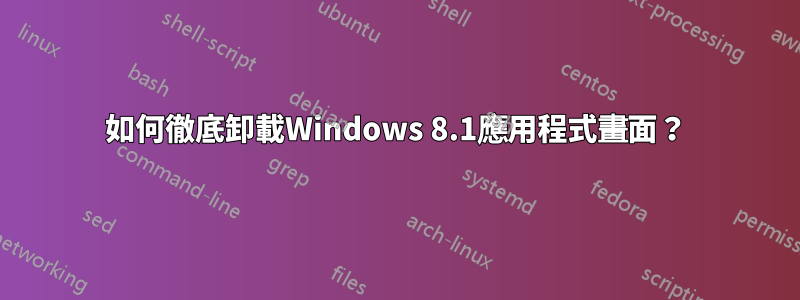
網路上有很多頁面描述如何直接啟動/登入桌面而不是應用程式畫面。例如:
這很棒,但是每當我按下Windows 鍵,它切換到應用程式螢幕(又稱 Metro)。
在 Windows 7 中,按下 Windows 鍵,只需彈出「開始」功能表。我知道 Windows 8.x 不再有“開始”選單,但如果右鍵單擊右下角的圖標,我會得到一些接近它的內容:

有沒有辦法卸載 Metro/應用程式螢幕完全地這樣按 Windows 鍵就會呼叫上圖所示的半開始功能表?
更新:為什麼這不是以下建議的重複:因為我想解除安裝Windows 8.1 應用程式螢幕完全地,而不僅僅是直接啟動/登入桌面。
答案1
可以在這裡免費找到 Open-Shell:https://github.com/Open-Shell/Open-Shell-Menu
它可以取代 Windows 中的開始功能表,並且有許多自訂選項。看起來不錯,可以使用原廠的Windows啟動圖示。
安裝時,您可以選擇僅安裝開始功能表。該軟體包包含您可能不想要的經典文件瀏覽器。
有沒有辦法完全卸載 Metro/應用程式螢幕,以便按 Windows 鍵調用上圖所示的半開始功能表?
Classic Shell 可以取代開始功能表並使用 Windows 鍵啟動。這些選項位於設定中。
若要存取 Metro Windows 8 開始功能表,您可以按住 Shift 並按一下開始功能表。您可以設定「應用程式」選單項,該選單項目將允許您在不使用 Metro 的情況下開啟任何 Windows 應用程式商店應用程式。
以下是一些範例,有多種可能的配置:


答案2
如果您不介意花五美元,可以選擇 Start8。除了我是他們的快樂客戶之外沒有任何關係。
我還聽說過有關 Classic Start 的好消息。它是免費的,而且功能顯然更豐富,但沒有義務提供支援。
當然,您也可以隨時「升級」到 Windows 7。
答案3
為了讓地鐵不妨礙您,您可以根據需要使用新設定進行設定。右鍵單擊任務欄,按一下“屬性”,然後在出現的畫面中選擇“導航”標籤。在這裡,您可以馴服大多數彈出的煩人的 Metro 功能。您可以停用熱角、應用程式切換欄,最重要的是,直接啟動到桌面。


